Dôležité: Vyskúšajte novú funkciu XLOOKUP, vylepšenú verziu funkcie VLOOKUP, ktorá funguje v ľubovoľnom smere a predvolene vráti presné zhody, vďaka čomu sa používa jednoduchšie a pohodlnejšie ako predchádzajúca verzia.
Ak chcete získať podrobné informácie o funkcii, kliknite na jej názov nachádzajúci sa v prvom stĺpci.
Poznámka: Označenia verzií predstavujú verziu Excelu, v ktorej bola funkcia predstavená. Tieto funkcie nie sú k dispozícii v starších verziách. Značka verzie 2013 napríklad označuje, že táto funkcia je k dispozícii v Exceli 2013 a všetkých novších verziách.
|
Funkcia |
Popis |
|---|---|
|
Vráti odkaz vo forme textu na jednu bunku v hárku |
|
|
Vráti počet oblastí v odkaze |
|
|
Vyberie hodnotu v zozname hodnôt |
|
|
Vráti zadané stĺpce z poľa |
|
|
Vráti zadané riadky z poľa |
|
|
Vráti číslo stĺpca odkazu |
|
|
Vráti počet stĺpcov v odkaze |
|
|
Vylúči zadaný počet riadkov alebo stĺpcov zo začiatku alebo konca poľa |
|
|
Rozbalí alebo vyplní pole na zadané dimenzie riadkov a stĺpcov |
|
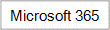 |
Umožňuje filtrovať rozsah údajov na základe definovaných kritérií |
|
Vráti vzorec v danom odkaze vo forme textu |
|
|
Vráti údaje uložené v zostave kontingenčnej tabuľky |
|
|
Prehľadá horný riadok poľa a vráti hodnotu označenej bunky |
|
|
Pripojí polia vodorovne a postupne, aby sa vrátilo väčšie pole |
|
|
Vytvorí odkaz alebo skok, ktorý otvorí dokument uložený na sieťovom serveri, na intranete alebo na internete |
|
|
Pomocou indexu vyberie hodnotu z odkazu alebo poľa |
|
|
Vráti odkaz určený textovou hodnotou |
|
|
Vyhľadá hodnoty vo vektore alebo poli |
|
|
Vyhľadá hodnoty v odkaze alebo poli |
|
|
Vráti odsadenie odkazu od zadaného odkazu |
|
|
Vráti číslo riadka odkazu |
|
|
Vráti počet riadkov v odkaze |
|
|
Načíta údaje v reálnom čase z programu, ktorý podporuje automatizáciu COM. |
|
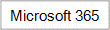 |
Umožňuje zoradiť obsah rozsahu alebo poľa |
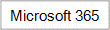 |
Umožňuje zoradiť obsah rozsahu alebo poľa na základe hodnôt v zodpovedajúcom rozsahu alebo poli |
|
Vráti zadaný počet nasledujúcich riadkov alebo stĺpcov od začiatku alebo konca poľa |
|
|
Vráti pole v jednom stĺpci |
|
|
Vráti pole v jednom riadku |
|
|
Vráti transponovanú maticu poľa |
|
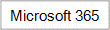 |
Vracia zoznam jedinečných hodnôt v zozname alebo rozsahu |
|
Pripojí polia zvislo a postupne, aby sa vrátilo väčšie pole |
|
|
Prehľadáva prvý stĺpec poľa a presunie sa cez riadky, aby sa vrátila hodnota bunky |
|
|
Zalomí zadaný riadok alebo stĺpec hodnôt podľa stĺpcov po zadanom počte prvkov |
|
|
Zalomí zadaný riadok alebo stĺpec hodnôt podľa riadkov po zadanom počte prvkov |
|
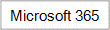 |
Vyhľadá rozsah alebo pole a vráti položku zodpovedajúcu prvej nájdenej zhode. Ak zhoda neexistuje, funkcia XLOOKUP môže vrátiť najbližšiu (približnú) zhodu. |
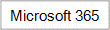 |
Vráti relatívnu pozíciu položky v poli alebo rozsahu buniek. |
Dôležité: Vypočítané výsledky vzorcov a niektoré funkcie excelových hárkov sa v počítačoch s Windowsom používajúcich architektúru x86 alebo x86-64 a počítačoch s Windowsom RT používajúcich architektúru ARM môžu mierne líšiť. Ďalšie informácie o odlišnostiach.












